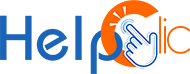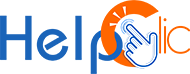- 30 octobre 2024 12h25
Lorsque le gestionnaire des tâches de Windows indique une utilisation à 100 % du disque, cela signifie que le disque dur fonctionne à pleine capacité, ce qui peut entraîner des problèmes de performances. Pour résoudre ce problème sur Windows 10 ou 11, vous pouvez essayer des solutions simples comme redémarrer votre PC, désactiver les applications au démarrage, ou exécuter l’outil de vérification des erreurs du disque. Pour des solutions plus complexes, vous pourriez envisager de mettre à jour les pilotes, désactiver le service Windows Search, ou même remplacer le disque dur.
“Besoin de conseil ou de solution informatique ? N’hésitez plus, appelez-nous directement au 09 80 80 60 59.”
Utilisation et nécessité d’un disque dur ?
L’utilisation du disque, exprimée en pourcentage, représente la portion de votre disque dur actuellement sollicitée par votre ordinateur pour exécuter des programmes et effectuer des tâches. Ce chiffre reflète davantage les performances du disque que sa capacité de stockage.
Si le gestionnaire des tâches affiche une utilisation du disque à 100 % sans activité apparente, cela peut indiquer un dysfonctionnement du disque, le contraignant à tourner à plein régime inutilement. Les malwares et les processus d’arrière-plan superflus sont souvent à l’origine de cette saturation.
Pour résoudre ce problème dans Windows 10 et 11, commencez par des solutions simples comme le redémarrage de votre système ou la désactivation des programmes au démarrage. Si le problème persiste, envisagez des mesures plus complexes telles que la recherche et la suppression de malwares, la mise à jour des pilotes ou la désactivation de certains services système.
Le disque dur est un composant essentiel dans le monde de l’informatique car il stocke de grandes quantités de données accessibles ultérieurement. Que vous stockiez vos fichiers en ligne sur des services tels que Google Drive ou OneDrive, ou localement sur votre système, le disque dur assure la conservation permanente des données, permettant ainsi à l’utilisateur d’y accéder à tout moment. Il existe plusieurs types de disques durs, mais le SSD est actuellement le plus courant, offrant des avantages significatifs par rapport aux disques durs traditionnels en termes de vitesse et de durabilité.
1ére solution : Redémarrez votre machine
Le redémarrage de votre appareil peut souvent résoudre les problèmes. Cela vide la mémoire RAM, mettant fin aux tâches en cours et éliminant les données qui ralentissent l’ordinateur. De plus, il peut colmater les fuites de mémoire et améliorer les performances, réduisant ainsi l’utilisation du disque. Pour redémarrer votre appareil Windows, ouvrez le menu Démarrer, cliquez sur Marche/Arrêt, puis sélectionnez Redémarrer.
2éme Solution : Mettez à jour Windows
Microsoft publie régulièrement des mises à jour pour Windows afin de résoudre les problèmes et d’intégrer de nouvelles fonctionnalités, certaines de ces mises à jour pouvant potentiellement résoudre les problèmes d’utilisation du disque à 100 %.
Pour mettre à jour Windows 10, ouvrez le menu Démarrer, puis cliquez sur Paramètres. Sélectionnez ensuite Mise à jour et sécurité, puis dans la partie gauche de la page, choisissez Windows Update pour vérifier la disponibilité des mises à jour.
Pour mettre à jour Windows 11, accédez à Démarrer > Paramètres > Mise à jour et sécurité > Windows Update. Sélectionnez Rechercher les mises à jour pour télécharger et installer les mises à jour disponibles.
Cependant, les mises à jour fréquentes de Windows 10 peuvent parfois entraîner des problèmes d’utilisation du disque à 100 %. Bien que la désactivation des mises à jour automatiques puisse sembler une solution, il est préférable de maintenir votre système à jour pour des raisons de sécurité. Il est toutefois recommandé de surveiller régulièrement les mises à jour et de les installer dès qu’elles sont disponibles.
Il est fortement déconseillé d’interrompre une mise à jour de Windows une fois qu’elle a commencé. Si cela est fait, il peut être nécessaire de supprimer et de réinstaller la dernière mise à jour de Windows.
3éme Solution : Mise à jour des pilotes
Pour résoudre les problèmes d’utilisation à 100 % du disque au démarrage, identifiez d’abord les applications responsables dans le gestionnaire des tâches. Limiter le nombre d’applications au démarrage peut considérablement réduire cette utilisation excessive du disque.
Dans Windows 10 ou 11, pour réduire le nombre d’applications au démarrage :
- Accédez aux Paramètres via le menu Démarrer.
- Cliquez sur « Applications » et sélectionnez « Démarrage » dans le menu de gauche.
- Désactivez les programmes de démarrage dont vous n’avez pas besoin.
4éme solution : Une analyse antivirus
Les cybercriminels ciblent diverses parties de votre système, y compris votre disque dur. Bien que Windows Defender offre une certaine protection contre les malwares, il peut présenter des limites face à d’autres menaces telles que les attaques de phishing.
Si l’utilisation du disque est anormalement élevée, un virus informatique ou un autre malware peut en être la cause. Dans ce cas, un outil de suppression des logiciels indésirables ne sera pas efficace ; vous aurez besoin d’un logiciel antivirus. Un outil de suppression de virus peut éliminer les malwares qui consomment les ressources de votre ordinateur, contribuant ainsi à réduire la surchauffe et le bruit du ventilateur. En résumé, pour remédier à une utilisation du disque élevée due à des malwares, un logiciel antivirus est essentiel pour éliminer les infections et restaurer les performances de votre système.